در مانیتور خودروی خود تحول ایجاد کنید/قسمت دوم

در قسمت پیشین موفق به نصب پکیج WolfNcu بر روی کارت رهیاب خودروی خود شدیم اما کار ما به پایان نرسید، مهمترین بخش آن یعنی اعمال تنظیمات بر روی فایلها باقی مانده است.
پیش از آنکه ادامه دهیم مختصری درباره علت انجام این تنظیمات توضیح خواهیم داد.
هر هدیونیت یک پورت جی پی اس دارد که برای نقشه یا رهیاب استفاده می شود که به آن master port می گویند اما با استفاده از این برنامه به دو درگاه جی پی اس نیاز خواهیم داشت یکی برای نقشه و دیگری برای سرعت سنج این برنامه . خوشبختانه برنامه نویس پیش بینی این مورد را کرده و برنامه جانبی به نام wolfcomagent برای آن نوشته است تا پورت اصلی را به دو پورت مجازی تبدیل نماید. این برنامه با هر بار روشن شدن هدیونیت باید اجرا گردد تا تنظیمات را بصورت خودکار انجام دهد. اما این تنظیمات از طریق برخی فایلهای ini موجود در برنامه نیز قابل تعریف می باشد.
برای شروع کار اگر بخاطر داشته باشید در قسمت اول ذکر کردیم که پورت یا درگاه اصلی جی پی اس خود را به همراه سرعت اتصال آن از بخش تنظیمات رهیاب خوانده و در جایی یادداشت نمایید اکنون به این اطلاعات نیاز داریم
چه فایلهایی را باید تغییرات دهیم؟
- به پوشه wolfncu بروید و فایل wolfcomagent.ini را با دو بار کلیک باز کنید فایلها با پسوند ini با برنامه نوتپد یا برنامه های مشابه باز می شود. در اینجا باید پورت اصلی جی پی اس و پورتهای مجازی را معرفی کنیم در زیر می توانید یک نمونه از این کار را مشاهده نمایید:
در اینجا پورت اصلی 7 می باشد و دو پورت 5 و 3 به عنوان پورتهای مجازی معرفی شده اند برای اینکه ببینید چه پورتهایی روی هدیونیت شما آزاد است باید یکبار برنامه wolfcomagent را روی هدیونیت اجرا کرده و با روش سعی و خطا پورتهای خالی را بیابید.
- فایل بعدی wolfintro.ini می باشد که در پوشه wolfncu واقع شده است نمونه فایلی را برای شما آماده کرده ایم که مشاهده می نمایید
در اینجا SDMMC نام کارت مایکرو اس دی هست که برنامه رهیاب در آن واقع شده است قسمت Main را مانند بالا انجام دهید در قسمت program نام کارت و مسیر رهیاب شما ممکن است متفاوت باشد لذا مطابق آنچه در کارت خود دارید مطابقت دهید قسمت order بدون تغییر مانند تصویر و در نهایت قسمت delay را هم با همین اعداد درج نمایید.
- فایل wolfncu.ini را باز نمایید
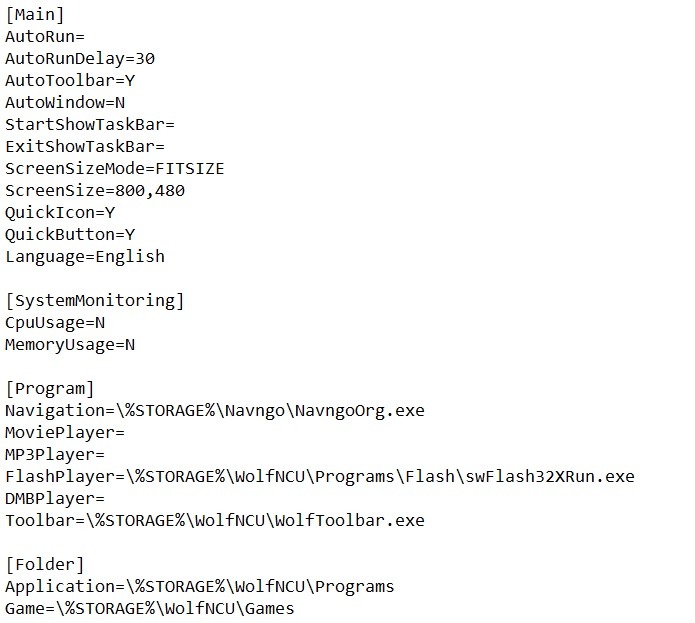
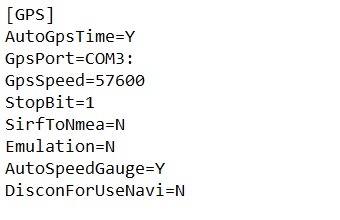
در این قسمت موارد زیر را بهتر است مانند تصویر روی Y قرار دهید : quickicon و quickbutton
در صورتی که از رزولوشن مانیتور خود نیز اطلاع دارید آنرا درج نمایید مثلا در اینجا 800,480 می باشد
در قسمت program نیز آدرس برنامه رهیاب خود را با همان فرمت وارد نمایید
در قسمت gps پورت مجازی و سرعت مربوطه که قرار است توسط برنامه wolfncu مورد استفاده قرار گیرد درج می شود بقیه موارد بدون تغییر باقی می ماند.
تا اینجا مواردی که باید تنظیم شود انجام شد البته بجز پورتهای مجازی که احتمالا از آنها اطلاعی ندارید همانطور که گفته شد می توانید برنامه wolfcomagent را روی هدیونیت اجرا کرده و پورتهای آزاد خود را بیابید.
نکات:
قابل ذکر است هر تنظیمی که بر روی هدیونیت انجام می دهید بر روی فایلهای ذکر شده ذخیره می گردد.
تنظیمات مربوط به gps از طریق بخش تنظیمات و یا اجرای wolfcomagent هر دو قابل انجام است اما بهتر است از طریق wolfcomagent انجام شود
معرفی پوشه ها از بخش تنظیمات صورت می گیرد پوشه skin از قبل تعریف شده است
نمونه ای از اسکینهای قابل اجرا:


توجه داشته باشید که اسکینها بصورت مجزا و بسته به رزولوشن مانیتور شما باید از اینترنت جستجو و دانلود شود.


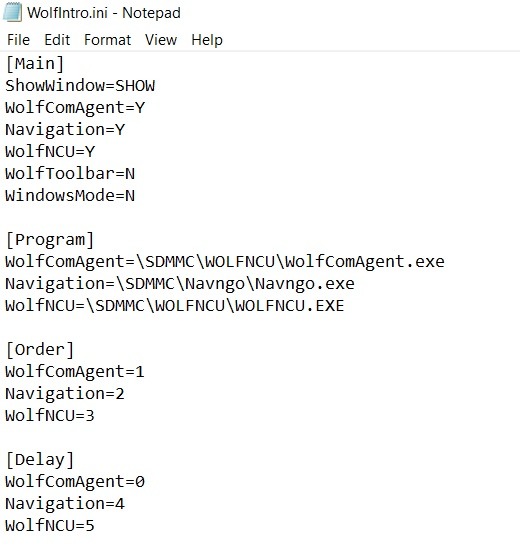




سلام من روی مموری تارگت همه کارا رو انجام دادم
ولی وقتی میزارم داخل اسلات و دکمه نوگیشن رو میزنم صفحه هی میپره دلیلش چیه
سلام دوسان من نصب کردم با موقیت خیلی عالیه و راضی هستم ولی مسیر یاب کار نمیکنه یه جا ثابت مونده چه کار باید کرد؟